在日常生活中,我们经常会需要录制屏幕和声音的视频,无论是为了记录重要的信息,还是为了分享有趣的内容,而对于苹果手机用户来说,如何同时录制屏幕和声音成为了一个常见的问题。在这篇文章中我们将介绍苹果手机如何实现同时录制屏幕和声音的方法,让您轻松记录下手机屏幕上的一切。
怎么在苹果手机上同时录制屏幕和声音
操作方法:
1.打开iPhone手机的“设置”,同时向下滑,找到“控制中心”并打开。
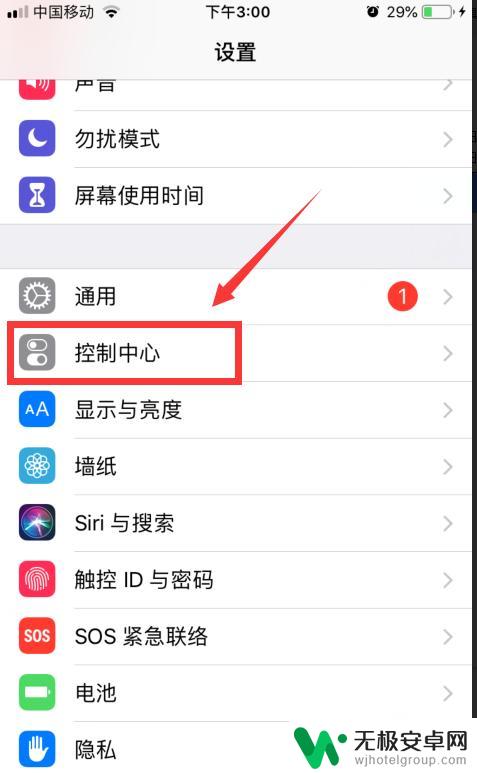
2.点击控制中心里面的“自定控制”。
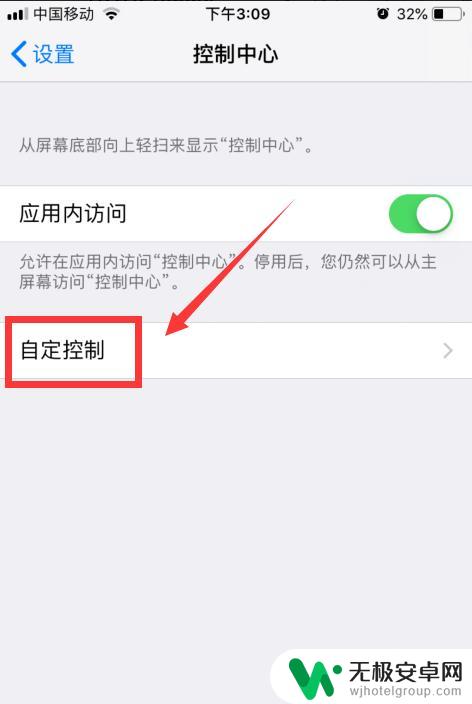
3.“包括”一栏是已添加的应用,我们找到“更多控制”中的“屏幕录像”。并点击前面的“加号”进行添加。
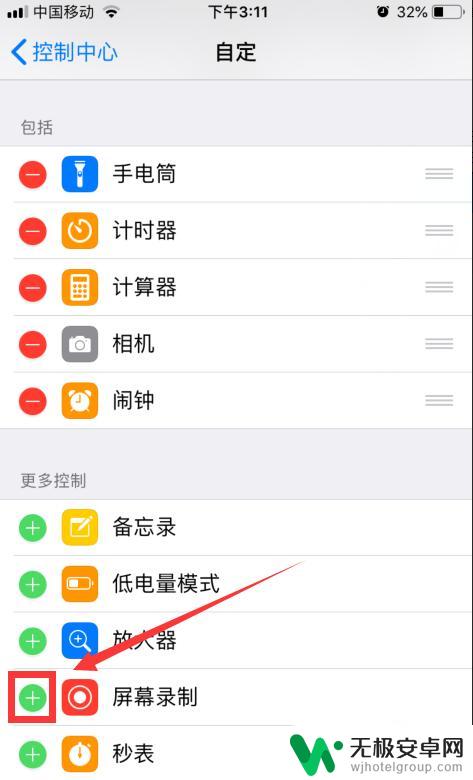
4.添加完成以后,手势从iPhone屏幕的底端向上滑动就会出现控制中心面板。

5.点击如图的“录屏”按钮就会开始录屏,可以单方面的录制屏幕生成视频。
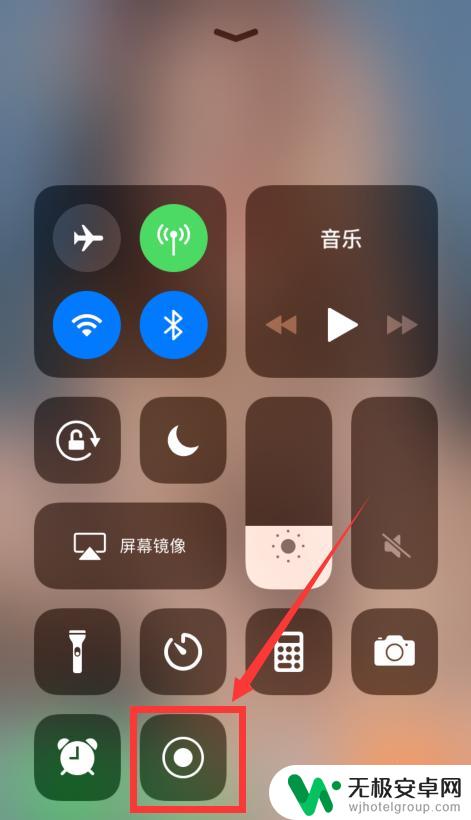
6.长按“录屏”按钮,会出现麦克风的“语音”图标。先打开语音在点击录制视频,就可以同时录音录屏啦!
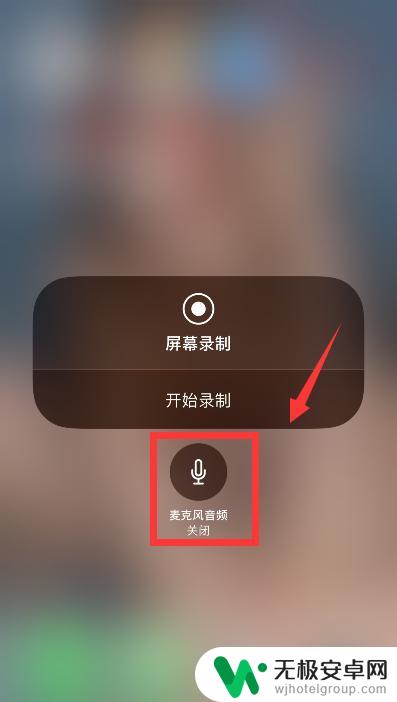
以上是关于苹果手机如何同时录视频的全部内容,如果您遇到这种情况,可以尝试根据本文提供的方法进行解决,希望对大家有所帮助。










